Curățați registrul Windows 7
Aproape toate acțiunile întreprinse de koristuvach sunt înregistrate în registru (baza Date Windows). Odată cu utilizarea intensă a PC-ului, dimensiunea bazei de date crește, creează o mulțime de înregistrări pentru postare și apar multe erori. Pentru a optimiza și accelera productivitatea computerului dvs., trebuie să curățați registry din Windows 7, 8, 10.
Cel mai probabil, nu vei experimenta o creștere puternică a productivității, decât dacă îți optimizezi recoltele și vrei să ții totul la nivelul șomajului. Dodatkovo recomandă defragmentarea registrului Windows. Specificații standard Sistemul de operare nu oferă capacitatea de a curăța registrul Windows, așa că puteți utiliza programe speciale sau o metodă de curățare manuală.
Program de curățare a registrului
Există programe fără sens care curăță registry, dar și cele care nu le restabilesc funcțiile sau pot dăuna computerului. Se realizează actualizarea secțiunilor importante ale registrului Windows scuze Sau poate duce la nepornirea sistemului de operare, ceea ce înseamnă că trebuie să utilizați un instrument pentru a actualiza sistemul. Pentru cele mai importante programe care vă vor finaliza declarația de misiune, vă rugăm să urmați:
- CCleaner
- Utilitare de sistem Comodo
- Curățător de ferestre
- Wise Registry Cleaner
De exemplu, raportul va analiza curățarea registrului Supliment Windows sub numărul 1. Vă rugăm să instalați CCleaner. Lansați CCleaner, accesați secțiunea „registru”. Toate elementele sunt marcate cu bifa, recomand ștergerea lor. Faceți clic pe butonul „căutați probleme”, așteptați finalizarea procesului, apoi faceți clic pe butonul „remediați”.
Dacă ați contactat pe cineva care a apărut, faceți clic pe „deci” și permiteți-i să lucreze copie de rezervă registru despre tot felul de nenorociri. Indicați fișierul reg al folderului de salvare și numele dvs., faceți clic pe „Salvare”. Pentru a evita repetarea problemelor una câte una, faceți clic pe „Editați sarcini” și verificați până la sfârșitul procesului.
Închideți fereastra programului. Pe lângă curățarea registrului Windows, puteți curăța și sistemul cu un mai curat și puteți accesa rapid servicii pentru optimizarea sistemului de operare. Finalizați procesul o dată pe lună sau mai des.
Curățarea manuală a registrului
Dacă nu aveți încredere în programe, puteți curăța manual registry. Luați procesul mai mult de o oră și nu veți putea corecta toate erorile. Procesul implică eliminarea intrărilor șterse care s-au pierdut din registru și ștergerea autentificării automate.
Notă: instrucțiunile sunt destinate confirmării de către clienți. Deteriorarea registrului poate duce la probleme și probleme critice.
Creați un punct de actualizare a sistemului sau creați o copie de rezervă, descrisă mai jos. Deschideți editorul de registry pentru Windows 7, 8, 10. Faceți clic pe „fișier”, apoi pe „export”.
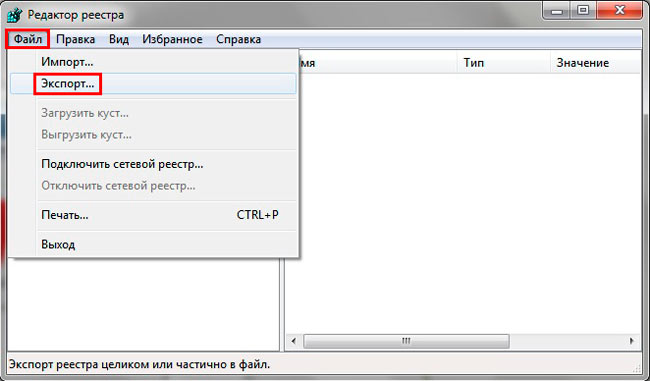
Selectați intervalul „Întregul registru”. Introduceți numele (în litere latine) și folderul de salvat, faceți clic pe „Salvare”. Dacă aveți probleme neașteptate, puteți actualiza dimensiunea fișierului reg.
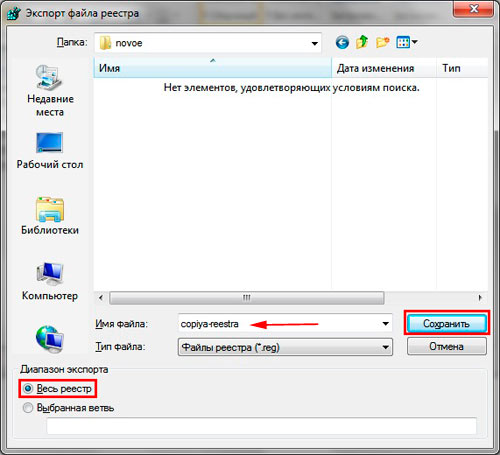
În partea stângă a registrului există o structură arborescentă a secțiunilor. Deschideți secțiunea HKEY_CURRENT_USER, apoi deschideți secțiunea Software. Software-ul salvează date despre software-ul instalat (dacă este eliminat). Acum căutați numele programului pe care l-ați văzut. Clic butonul corect Pentru secțiunea care este vizibilă, selectați „vedere șterge” în meniu și faceți clic pe „deci”.

Acum apăsați Ctrl + F pentru a selecta rândul de căutare. Scrieți numele programului așa cum cereți, setați parametrii ca în captura de ecran. Faceți clic pe „Găsiți mai multe” și așteptați până când căutarea este finalizată. Dacă ați găsit o secțiune asociată a registrului cu o expresie, ștergeți-o. Apoi apăsați F3 pentru a afla rezultatul, eliminați manual toate conexiunile și repetați procesul.
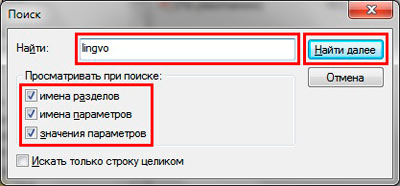
Nu este nevoie să curățați registrul Windows. Există o mulțime de programe care pot crea parametri astfel încât să poată fi lansate simultan din sistem sau după o anumită perioadă de timp. Pentru a vă ajuta cu acest proces, citiți articolul despre activarea automată în registrul Windows.
Porada: instalează-l corect cerințele programului. Dacă doriți să vă curățați programele, citiți cum să ștergeți programe din Windows. Dacă sunt instalate corect, programele adecvate își vor curăța urmele din registry.
Cum să curățați corect registry în Windows 7, 8, 10 curatarea mainilor. Programele pentru a proteja o mulțime de timp, setați cu atenție sarcina.
Bună, dragi ghizi.
Registrul este baza principală; toate informațiile despre computer, setări, programe, sistem de operare și multe altele sunt stocate permanent. În timpul orei de funcționare se stabilește o interacțiune constantă cu această zonă. De aceea, nu este neobișnuit ca părți mici ale codului să se piardă aici Files, nu te deranja cu vikorism. Toate acestea conduc la mașini robotizate îmbunătățite. A fi unic probleme similare, registry este curățat în Windows 7, precum și defragmentarea. Urmând aceste proceduri, aș dori să vă permit să mențineți echipamentul în ordine o dată pe lună, astfel încât să puteți prelungi cu ușurință funcționarea sistemului de operare. Este posibil să dezvoltați pe cont propriu sau, mai bine, să vikorizați software de la diferiți retaileri.
Acest program este considerat unul dintre cele mai populare și mai eficiente pentru curățarea computerului de fișiere inutile. Este gratuit pentru uz casnic, ceea ce nu se poate spune despre bogăția de instrumente din acest segment. În acest caz, funcționalitatea nu este limitată. Responsabilitate unică – fără sprijin prioritar pentru clienți.
Este important ca în fiecare lună retailerii să promoveze produse noi. În acest caz, puteți afla despre ele verificând cu noi Verifică pentru actualizări", care se află în partea de jos a ferestrei.
CCleaner vă oferă posibilități nelimitate. Nu este nevoie să le descrii mustața. Vă voi spune doar despre cele mai bune:
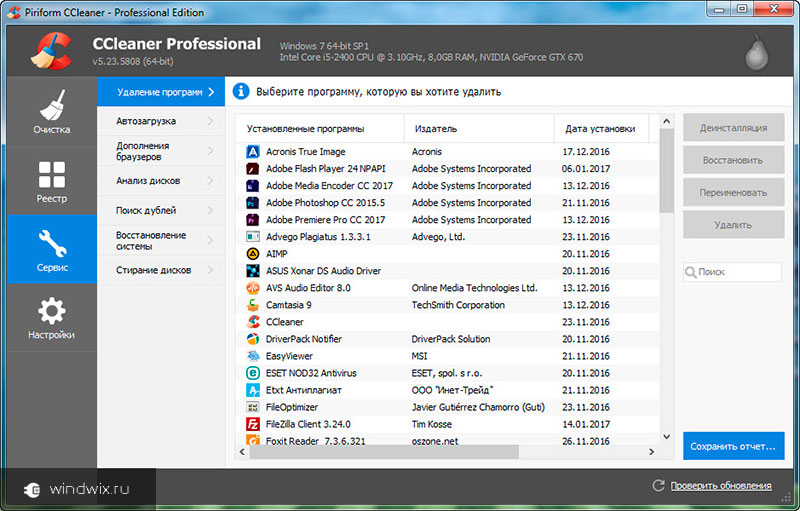
Avantaje:
se extinde pe o bază gratuită;
funcționalitate largă;
interfață intuitiv sensibilă;
robot în sisteme cu diferite capacități de descărcare.
Nedoliky:
cod închis - nu este posibilă modificarea altor funcții special pentru nevoile dumneavoastră;
Anterior, programul funcționa numai pe Windows, care a fost corectat în versiunile ulterioare.
Wise Disk Cleaner( )
De asemenea supliment gratuit. Retailerii îl poziționează drept cel mai bine văzut din lume. Este imediat clar că căutarea se efectuează automat și nu este nevoie să efectuați nicio acțiune manual. Este important ca acest program să fie conceput pentru a afla mai multe din timp. În plus, trebuie remarcat faptul că inițial există instrumente care vă permit să curățați părți ale fișierelor care trebuie ajustate, actualizate și așa mai departe.
Programul are un număr de file transferate. Prima este o scanare standard. După aceasta apăsăm pe „Purificare”, pe care o puteți vedea Fișiere inutile, părțile lor sunt diferite „smittya”. Să apar spatiu suplimentar pe Winchester. Aș dori ca alte file să te ajute să scapi mai ușor de aceste alimente.
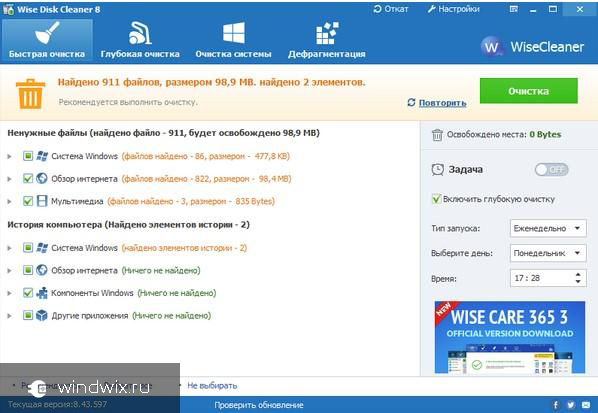
Cealaltă parte a programului cu numele „ Purificarea Gliboke face posibilă desfășurarea mai clară a acțiunilor necesare. În caz contrar, se pare că acest proces curăță ceea ce a fost pierdut după primul. Procedura vă va ajuta să obțineți spațiu suplimentar pe hard disk, registry și pur și simplu să optimizați întregul sistem.
A treia filă " Curățarea sistemului face posibilă preluarea tuturor bunurilor din zonă. Windows" Acest lucru vă va ajuta să vă apropiați de 4 GB la un moment dat. Adevărat, acest lucru se va întâmpla doar la prima pornire. Instrumentul colectează surplusuri după instalare, actualizare etc.
De asemenea, transferat" Defragmentare» discuri, astfel încât să pot accelera din nou sistemul.
Dormi fără suflet solutii similare, care va ajuta la curățarea sistemului de operare de toate documentele și cheile. Puteți alege în funcție de nevoile dumneavoastră specifice.
Sper că acest articol vă va ajuta să lucrați mai confortabil la computer. Abonează-te și spune-le prietenilor tăi despre mine.
Acest articol ar dori un feedback cu privire la aprovizionare, cum să curățați registry pe computer Windows 7 . Ce este registrul fragmentare, reaprovizionarea cu diverse înregistrări inutile, secțiuni, viteza computerului este redusă considerabil. Puteți curăța registry în următoarele moduri: programatic sau manual.
Mod manual de curățare a registrului Windows 7
Să ne uităm la cum să curățați manual registrul de pe un computer cu Windows 7. Aceasta metoda este mai potrivit pentru verificarea suplimentară a investitorilor. În caz contrar, puteți înrăutăți situația văzând sau schimbând parametri importanti sisteme și scoateți-le de la locul de muncă. Prin urmare, trebuie să înțelegeți bine sistemul de operare, în special registrele.
Curățarea registrului este necesară folosind utilitarul suplimentar RegEdit încorporat în sistemul de operare. Algoritm de atac al robotului:
1. În meniul Start din programul de căutare, introduceți cuvântul RegEdit.
2. Va apărea o listă de programe. Vibrati RegEdit.
3. În partea stângă a ferestrei, va fi afișată o listă cu secțiunile principale ale registrului. Arhivat sub forma unui arbore standard de foldere.
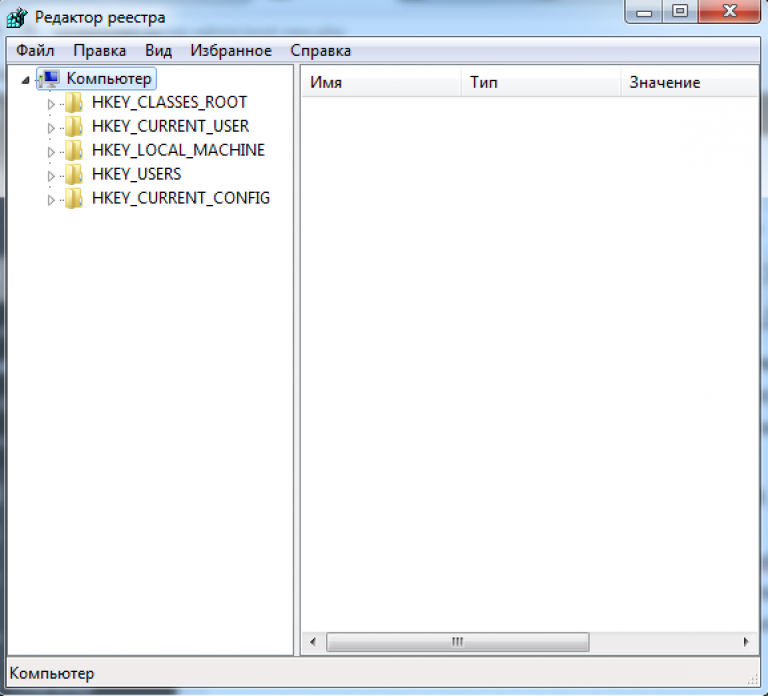
4. Găsiți toate înregistrările relevante. Partea stângă conține parametrii programului și serviciului.
5. Efectuați curățarea.
Metoda software pentru curățarea registrului pe un computer cu Windows 7
Pentru aceasta metoda vikorist program special. Se numește câștigat CCleaner. Algoritm pentru curățarea registrului când Ajutor CCleaner ofensator:
1. Distrează-te Programul CCleaner(deoarece nu este instalat pe computer).
2. Deschideți programul.
3. Accesați secțiunea „Înregistrare”. Pentru a face acest lucru, trebuie să apăsați butonul situat pe panoul de control al căldurii.
4. Faceți clic pe „Căutați probleme”. Va începe o analiză automată a tuturor intrărilor din registru. După finalizarea acestui program, veți vedea o listă de parametri care trebuie șterși sau corectați.
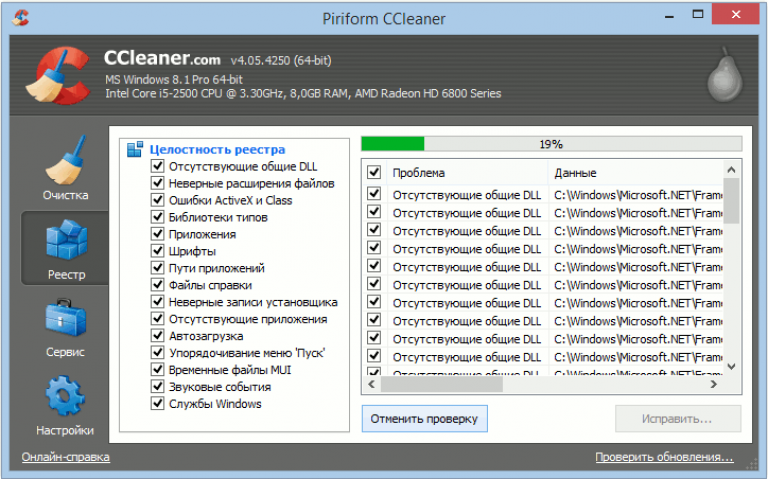
5. În acest scop, trebuie să bifați valoarea pe care doriți să o vedeți sau să o corectați.
6. Apăsați butonul „Vipravity”. Programul salvează valorile de registry pe hard disk sau pe dispozitivul de stocare. Pentru a fi în siguranță, salvați fișierul dintr-o copie a registrului.
7. Faceți clic pe butonul „Editați sarcini”. Programul va corecta sau va afișa automat valorile de registry selectate.
8. Notificați clientul despre rezultatele curățării programului în vizualizarea de notificare de pe ecranul computerului.
Acum știți cum să curățați registry pe un computer cu Windows 7. Metoda exactă de curățare a totul depinde de cunoștințele și capacitățile dumneavoastră. Procedura de curățare trebuie efectuată în mod regulat. Asa de sistem de operare Nu fiți văzut cu intrări inutile. Otzhe, computer pratsyuvatime shvidko.
(Vizitat de 202 ori, 1 vizite astăzi)








